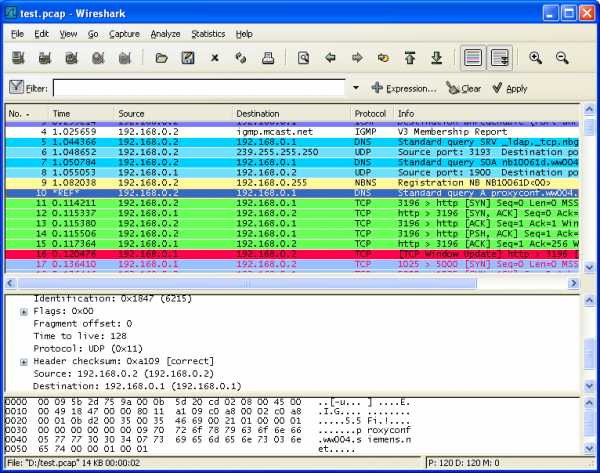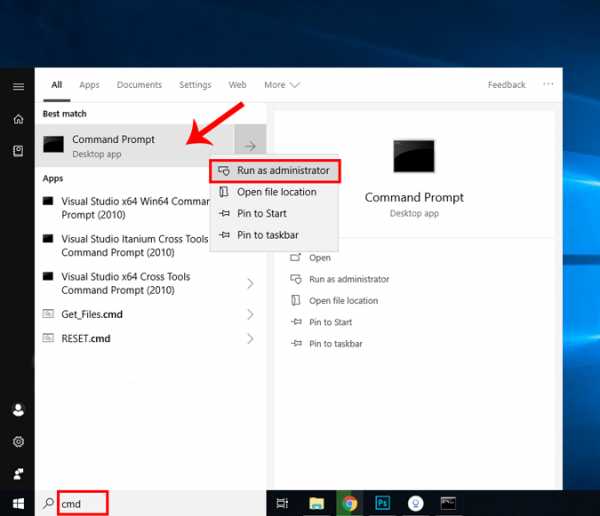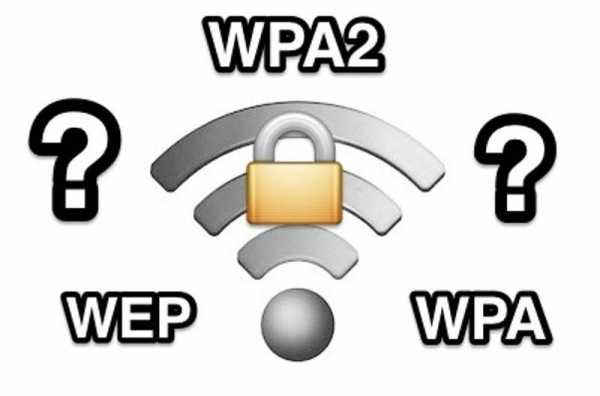Мы принимаем к оплате:
«Подарочный сертификат» от нашего Учебного Центра – это лучший подарок для тех, кто Вам дорог! Оплате обучение и подарите Вашим родным и близким обучение по любому из курсов!!!
«Сертификат на повторное обучение» дает возможность повторно пройти обучение в нашем Учебном Центре со скидкой 1000 рублей!
А также:
Как правильно расположить антенны wifi роутера
Как правильно расположить антенны Wi-Fi роутера — Зачем они нужны и установка направления
Первые Wi-Fi роутеры выпускались с одной антенной. Позже появились модели с двумя, тремя, четырьмя. А у некоторых маршрутизаторов их количество вообще может доходить до десятка. В то же время встречаются роутеры вообще без них. В чём секрет? Зачем одним устройствам так много антенн, в то время, как другие обходятся вовсе без них? Что они дают и сколько их должно быть для хорошего покрытия Wi-Fi? Об этом речь пойдёт в нашей статье.
Зачем антенны на роутере
Не вдаваясь в глубокие нюансы радиотехники, сразу отметим: любому принимающему и передающему сигнал радиоустройству необходима антенна. Без неё, сам по себе передатчик отсылать и принимать радиоволны не может.
Антенна есть в любом смартфоне, в Wi-Fi адаптере и, конечно, в Wi-Fi роутере, даже если её не видно. Раньше телефоны, например, поголовно выпускались с внешней антенной. А у некоторых она ещё и дополнительно выдвигалась для улучшения приёма. Сейчас таких моделей вы не найдёте. Все современные смартфоны и телефоны выпускаются с встроенной внутренней. То есть она спрятана внутри корпуса устройства и визуально её не видно.

То же самое касается роутеров. Если вы видите беспроводной маршрутизатор без антенны, знайте: она там есть, только внутри. Wi-Fi роутеров без них не бывает в принципе. При этом количество встроенных антенн тоже может быть разным – одна, две, три. Иногда, для улучшения приёма, она располагается по всему периметру корпуса. Но внешняя всё равно работает лучше. У неё больше коэффициент усиления.
Вопреки расхожему мнению, антенна вовсе не делает радиосигнал мощнее. Мощность сигнала зависит от передатчика. Она делает его устойчивей и увеличивает радиус действия за счёт распределения сигнала в определенных направлениях. То есть чем больше коэффициент усиления, тем большую площадь покрытия Wi-Fi можно обеспечить.
Теперь давайте разберёмся зачем роутеру так много антенн и как это влияет на качество его работы.
Сколько нужно антенн домашнему роутеру
Старые маршрутизаторы работали с одной антенной и, вроде бы, неплохо справлялись со своей задачей. Зачем же кому-то пришло в голову прикрутить к роутеру ещё одну?
Раньше интернет был медленным и, зачастую, предоставляемая провайдером скорость была в пределах одного-двух мегабит в секунду. Но со временем скорости выросли, соответственно, увеличились и требования к сетевому оборудованию.

Чем быстрее интернет, тем быстрей должен работать и Wi-Fi. Иначе беспроводные устройства будут работать медленно. В связи с этим у роутеров и «отросла» вторая антенна.
Дело в том, что у старых моделей маршрутизаторов одна антенна одновременно работала на приём и передачу (SISO). Одной было не достаточно, чтобы обеспечить высокую скорость работы даже при мощном передатчике. Такие маршрутизаторы максимум могут обеспечивать 72 Мбит/сек в беспроводной сети при ширине канала 20 МГц. На практике существенно меньше – 30-50 мбит/сек. Что, при одновременной работе в сети трёх-четырёх клиентских устройств, очень мало.
Две и более
Тогда стали выпускать роутеры с двумя антеннами, обе работают одновременно на приём и передачу. Это позволило увеличить скорость до 144 Мбит/сек. Такая схема работы называется MIMO – в переводе с английского «множественный ввод-вывод».
Кстати, современные смартфоны, планшеты и ноутбуки тоже оснащены как минимум двумя антеннами. Если у вас старое устройство с одной, оно не сможет полноценно работать с двухантенным роутером, и скорость передачи данных будет меньше.
Ок, но зачем тогда третья антенна? Опять же для скорости. Обычно в роутерах с тремя антеннами используются конфигурации 3×3 MIMO или 2×3 MIMO. То есть три (во втором случае две) антенны используются для передачи. При приёме задействованы все 3. Такая конфигурация может обеспечить скорость в беспроводной сети на уровне 216 Мбит/сек. Если ширина канала будет не 20, а 40 МГц, то скорость будет до 450 Мбит/сек. Это при модуляции 64-QAM. Но если роутер и устройства поддерживают TurboQAM и или NitroQAM, то скорость может быть существенно выше!
Есть роутеры и с четырьмя антеннами, поддерживающими 4×4 MIMO. Правда такие роутеры нельзя запитать по технологии PoE, так как мощности PoE уже не хватает для поддержки даже 3×3 MIMO.
Скорости приведены для передачи на частоте 2.4 ГГц, если роутер работает на 5 ГГц, то скорость передачи будет выше – до 433 Мбит/с на канал.
Оптимальное количество
Нужны ли монстры с четырьмя антеннами в обычной квартире? Чаще всего нет. Дело в том, что большинство провайдеров предоставляют подключение к сети по витой паре (Ehternet), где максимально возможная скорость 100 Мбит/сек, а реально ниже. А если у вас xDSL подключение по телефонной линии, то, скорее всего, скорость будет в пределах 20-30 Мбит/сек. Поэтому необходимость использовать роутер, раздающий Wi-Fi на скорости 1 Гбит/сек лишена смысла.
То есть для пользователя в обычной небольшой квартире с подключением к интернету по телефону или Ethernet вполне подойдёт обычный роутер с двумя антеннами. Или даже с встроенной антенной, если помещение небольшое. Мощный роутер с четырьмя антеннами понадобится, если у вас интернет подключен по оптоволоконной линии, обеспечивающей скорость выше 1 Гбит/сек. Также высокая скорость Wi-Fi важна при просмотре потокового видео и при онлайн-играх. Особенно если в вашей сети несколько геймеров, одновременно подключенных к интернету.
Двухдиапазонные
Но в современных роутерах у антенн может быть и другое назначение.
Современные маршрутизаторы всё чаще выпускаются двухдиапазонными – то есть они работают на частоте 2,4 и 5 ГГц. Тогда две антенны используются для частоты 2,4 ГГц, а две – для 5 ГГц.Поэтому двухдиапазонные роутеры, как правило, оснащены четырьмя и более антеннами. Учитывайте этот фактор при покупке такого устройства. В техническом описании двухдиапазонных роутеров производитель указывает общую максимальную скорость. Однако обратите внимание, что в подробном описании фигурируют две скорости – для диапазона 2,4 ГГц и 5 ГГц.
Как должны быть направлены
Внешние антенны на роутере, независимо от того съёмные они или нет, закреплены подвижно. Их положение можно менять. У многих пользователей возникает вопрос: как должны быть расположены антенны на Wi-Fi роутере, куда они должны быть направлены.

Отметим, что существует два вида антенн: узконаправленные и всенаправленные. Первые собирают сигнал в пучок и транслируют его в одном конкретном направлении. Всенаправленные вещают во все стороны. В роутерах используются только всенаправленные, поэтому нацеливать их куда-либо не нужно.
Тем не менее, рекомендуется направлять антенны роутера вверх. Установленные в таком положении они обеспечивают максимальное покрытие, потому что сигнал распространяется по горизонтали на предельно возможное расстояние во все стороны.
Если разместить антенны горизонтально, сигнал будет распространяться по вертикали, то есть вверх и вниз. Что оправдано, если нужно обеспечить покрытие на верхнем и нижнем этажах. В обычной квартире имеет смысл разместить антенны вертикально с небольшим уклоном в сторону желаемого максимального обеспечения покрытия.
Антенны выполнены подвижными для того, чтобы в любом положении роутера их можно было установить нужным образом. Ведь маршртуизатор может быть как установлен на ровной поверхности – на столе или на полу, так и размещён вертикально на стене.
Что касается роутеров с встроенными антеннами, то некоторые модели рекомендуется размещать вертикально на стене, поскольку расположение антенн в них горизонтальное. Но у большинства моделей внутри корпуса их несколько, и они располагаются как горизонтально, так и вертикально, обеспечивая стабильную работу в любом положении. Стоит поэкспериментировать с разным положение устройства, чтобы выяснить, в каком случае сигнал будет лучше.
Заключение
Итак, Wi-Fi роутеров без антенн не бывает – они могут быть внешние или прятаться в корпусе устройства. От их количества зависит покрытие и скорость работы Wi-Fi. Но это не критично для небольших помещений и подключения к интернету на скорости до 100 Мбит/сек.
Роутеры с большим количеством антенн нужны при высокоскоростном интернет-подключении, для онлайн-игр и потокового видео в высоком качестве. Руководствуясь этой информацией, вы можете определить нужен ли вам маршрутизатор с десятком антенн или же вполне достаточно обычного роутера с двумя.
Где разместить маршрутизатор для лучшего сигнала Wi-Fi
Когда дело доходит до улучшения покрытия домашней сети Wi-Fi, легко подумать, что новый маршрутизатор или дополнительное оборудование решат все ваши проблемы с беспроводной связью. В некоторой степени это правда, и новый ячеистый маршрутизатор или расширитель Wi-Fi определенно обеспечат вам лучшее покрытие в большом доме. Но первое, что нужно спросить, - действительно ли вы получаете всю производительность, которую может предложить ваш маршрутизатор. Во многих случаях самый быстрый способ устранить мертвые зоны и улучшить подключение - это не новое оборудование, а новая позиция для маршрутизатора, который у вас уже есть.
Беспроводной маршрутизатор - это, по сути, точка беспроводного доступа, соединенная с базовым сетевым маршрутизатором, и удобство беспроводной связи сводится к одному - радиоволнам. Даже знание основ работы радиосигналов поможет вам устранить наиболее частые причины плохого сигнала и плохого покрытия.
Мы собрали шесть основных рекомендаций по поиску лучшего места для вашего маршрутизатора и максимального покрытия, которое он может предложить. Устраняя источники помех и находя оптимальное положение для вашего маршрутизатора, вы можете быть уверены, что получаете максимальную производительность от любого маршрутизатора, старого или нового.
1. Поместите его в центральное место
Радиосигнал не распространяется только в одном направлении. Вместо этого это больше похоже на рябь на воде, когда маршрутизатор находится в мертвой точке, а покрытие распространяется наружу. Если вы разместили маршрутизатор в дальнем углу дома или настроили его на том или ином конце, вы, вероятно, уменьшите полезное покрытие наполовину. Также следует учитывать, что сигнал сильнее на близком расстоянии, поэтому вам нужно уменьшить расстояние между маршрутизатором и любым подключенным устройством.
Более высокие позиции позволяют большему количеству сигнала покрывать области, где вы фактически используете свой Wi-Fi, и позволяют маршрутизатору транслировать с меньшим количеством объектов, препятствующих сигналу.
Таким образом, идеальным местом для беспроводного маршрутизатора является центральное расположение. Размещение маршрутизатора в центре дома сокращает потерянную зону покрытия и устраняет ненужное расстояние между устройством и любыми подключенными устройствами на внешних краях зоны покрытия.
Также стоит подумать, в каких частях дома вы хотите получить покрытие Wi-Fi.Вам нужно покрытие беспроводной сети в гараже или на заднем дворе? Если да, включите эти области при определении центрального местоположения.
ПОДРОБНЕЕ: Готовые советы по использованию маршрутизатора: 4 изменения, которые необходимо внести в ваш новый маршрутизатор
2. Поместите маршрутизатор в более высокое положение
Хотя рябь на пруду - хороший способ Чтобы визуализировать, как сигнал Wi-Fi распространяется наружу, он также обманчиво двумерен. Радиоволны излучаются не только по горизонтали, но и по вертикали.Лучшей иллюстрацией может быть пузырь с маршрутизатором в центре. Это сферическое покрытие означает, что вы хотите разместить маршрутизатор на возвышении, а не на земле, где пол и фундамент могут получить большую часть вашего «пузыря» покрытия.
Более высокие позиции позволяют большему количеству сигнала покрывать области, где вы фактически используете свой Wi-Fi, и позволяют маршрутизатору транслировать с меньшим количеством объектов, препятствующих сигналу (подробнее об этом чуть позже). Если вы сомневаетесь, обратитесь к профессиональным установщикам, которые разместят маршрутизаторы на высоких полках или даже установят их на потолке или на стене.
Если вы живете в многоэтажном доме, вам также следует подумать о том, как покрываются разные этажи. Для двухэтажного дома наилучшее положение будет расположено либо у потолка на первом этаже, либо у пола на втором, обеспечивая равномерное покрытие как наверху, так и внизу.
3. Обрежьте стены и держитесь подальше от окон.
Радиосигналы лучше всего проходят через открытый воздух. Идеальная ситуация могла бы позволить вам всегда иметь прямую видимость между вашим устройством и маршрутизатором, но это редко возможно при попытке охватить несколько комнат в доме.
Одно из препятствий Wi-Fi, о котором вы, возможно, и не думали, - это вода. Вода намного плотнее воздуха, поэтому держите маршрутизатор подальше от аквариума.
К счастью, большинство строительных материалов по-прежнему пропускают сигнал Wi-Fi - деревянные балки и гипсокартон не будут слишком сильно мешать сигналу, как и стекло. Тем не менее, вы хотите, чтобы количество стен между вашим устройством и маршрутизатором было минимальным. И будьте осторожны с более плотными материалами, такими как бетон или кирпич, которые поглощают радиоволны намного больше, чем обычное дерево и гипсокартон.
Хотя маршрутизаторы - это не те устройства, которые мы хотим демонстрировать, установка их в шкаф или за другой объект отрицательно скажется на производительности, поскольку вы окружаете их материалами, убивающими сигнал.
Вы также захотите держать свой маршрутизатор подальше от окон. Стекло не сильно мешает беспроводному сигналу, а это означает, что большое окно может просто пропускать ваш сигнал Wi-Fi во двор или прямо в дом вашего соседа.
4.Устранение препятствий
Единственный материал, который, скорее всего, испортит ваш сигнал Wi-Fi, - это не дерево, стекло или даже бетон. Это металл. Будь то стеллаж, стальной стол, холодильник на кухне или водонагреватель в подвале - большие металлические предметы будут отражать и поглощать сигнал Wi-Fi, создавая мертвые зоны. Если ваш маршрутизатор находится рядом с металлическим предметом, эта мертвая зона может быть целым крылом вашего дома.
В случае сомнений переместите маршрутизатор на 5–6 футов от других электронных устройств.
Постарайтесь расположить маршрутизатор так, чтобы между ним и зонами дома, которые вы хотите охватить, не попадали крупные металлические предметы. И подумайте о металле, который вы можете не увидеть. Большая металлическая труба, спрятанная в стене, канал, проходящий через потолок, чугунная ванна или стальная защитная дверь, покрытая деревянным шпоном, будут мешать беспроводным сигналам так же сильно, как кованые настенные светильники или большой металлический шкаф для хранения документов. .
Еще одно препятствие для Wi-Fi, о котором вы, возможно, не подумали, - это вода.Как жидкость, вода намного плотнее воздуха, и особенно много воды, как в аквариуме. Возможно, вам понравится Finding Nemo, но размещение маршрутизатора рядом с аквариумом определенно отрицательно скажется на производительности беспроводной сети. Для достижения наилучших результатов держите маршрутизатор на расстоянии нескольких футов от большого количества воды и попробуйте расположить маршрутизатор над аквариумом, чтобы сигнал распространялся за пределы ваших друзей с плавниками.
5. Избегайте помех и шума
Хотя физические препятствия легко обнаружить, помехи могут также сильно повлиять на производительность вашего Wi-Fi.Многие устройства будут использовать тот же беспроводной диапазон 2,4 ГГц, что и ваш маршрутизатор. Все, от беспроводных телефонов до динамиков Bluetooth и радионяни, используют этот сегмент радиоволн, и здесь становится довольно тесно. И если вы находитесь в густонаселенном районе или в многоквартирном доме, эта группа не просто переполнена, это движение «от бампера к бамперу». Если ваш маршрутизатор предлагает покрытие 5 ГГц, подумайте о переключении только на него, поскольку он менее загружен.
Также часто можно увидеть, как повседневная электроника выкачивает электронный шум в той же полосе частот.Все, от лифтов до плохо экранированных телевизоров, может создавать помехи. В случае сомнений переместите маршрутизатор на 5–6 футов от других электронных устройств.
Самым серьезным нарушителем помех, безусловно, является микроволновая печь. Если ваш маршрутизатор находится в пределах 10 футов от микроволновой печи, вы, вероятно, подавляете свой сигнал Wi-Fi каждый раз, когда разогреваете буррито или разогреваете остатки вчерашней ночи.
БОЛЬШЕ: Лучшие маршрутизаторы Wi-Fi 2018
6. Переместите эти антенны
После того, как вы разместили сам маршрутизатор, вы также можете рассмотреть его антенны.
Для начала вы захотите использовать любую ориентацию маршрутизатора. Если он предназначен для установки в горизонтальном положении, не пытайтесь втиснуть его в книжный шкаф вертикально или повесить вертикально на стену. Внутренние антенны предназначены для обеспечения оптимального покрытия, но уменьшение угла наклона маршрутизатора может свести на нет это.
И хотя для размещения внутренней антенны больше ничего не поделаешь, внешние антенны часто можно отрегулировать. Некоторые производители рекомендуют размещать антенны либо по диагонали под 45 градусов, либо параллельно полу под углом 0 градусов, чтобы обеспечить наилучшее покрытие в двухэтажном доме.
Если у вас по-прежнему ограниченное беспроводное соединение, вы можете попробовать некоторые обходные пути для определенных задач, например, запретить Steam автоматически обновлять игры, чтобы они не становились более требовательными к запуску.
Устранение неполадок маршрутизатора или хотите более детально изучить подключенные устройства? Вот как найти свой MAC-адрес в Windows 10.
.Как разместить беспроводное устройство для оптимального приема и работы?
Когда вы покупаете маршрутизатор, вы можете не знать, где лучше всего разместить маршрутизатор для обеспечения максимальной производительности. Эта статья даст вам несколько советов.
Совет 1. Разместите беспроводное устройство в центре города.
Влияние маршрутизатора на скорость сети имеет решающее значение, поэтому держите маршрутизатор как можно ближе к центру комнаты.Позвольте ему как можно более равномерно покрыть окружающий сигнал, чтобы сигнал мог быть максимальным. Если ваше беспроводное устройство находится у внешней стены вашего дома, сигнал будет слабым на другой стороне вашего дома.

Совет 2. Пожалуйста, установите его на определенной высоте
Лучше разместить беспроводной маршрутизатор на столе или полке и держать его на определенной высоте, чтобы можно было использовать передающую способность всенаправленной антенны.
Совет 3. Держитесь подальше от мощной техники
Когда маршрутизатор передает сигналы, мощные электроприборы и изделия из железа могут создавать помехи для Wi-Fi, поэтому старайтесь избегать использования микроволновых печей, слаботочных коробок, телевизоров и других электроприборов.
Совет 4. Избегайте препятствий
Многие друзья ставили роутер в шкаф, чтобы не было проблем с ним. Помещение его в шкаф заблокирует сигнал, тогда общий сигнал будет ослаблен.Кроме того, расположение маршрутизатора не должно проходить через слишком много стен, потому что стены сделаны из бетона, который очень надежно экранирует сигналы маршрутизатора. Чем ближе ваше беспроводное устройство к этим препятствиям, тем сильнее помехи и тем слабее будет ваше соединение.
Совет 5. Избегайте переэкспонирования участков
Держите его как можно прохладнее. Поскольку длительное пребывание на солнце приведет к повреждению маршрутизатора, что повлияет на стабильность скорости сети.
Примечание. Если вы хотите повесить его на стену, убедитесь, что он не трясется и не выцветает, потому что при ударе устройство может быть повреждено и не будет работать должным образом.
.Основы антенн Wi-Fi
- Сетевые сайты:
-
- Последний
- Новости
- Технические статьи
-
- Последний
- Проектов
- Образование
-
- Последний
- Новости
- Технические статьи
- Обзор рынка
- Образование
-
- Последний
- Новости
- Мнение
- Интервью
- Особенности продукта
- Исследования
- Форумы
- Авторизоваться
- Присоединиться
- Авторизоваться
- Присоединиться к AAC
-
Или войдите с помощью
-
.
Как прикрепить антенну с высоким коэффициентом усиления к маршрутизатору (и какую из них купить)
Для большинства людей маршрутизатор является первым портом захода при слабом сигнале Wi-Fi. У вас может быть маршрутизатор, предоставленный вашим поставщиком услуг, что представляет собой довольно неоднозначную картину.
Некоторые провайдеры хотят, чтобы вы действительно пользовались доступом в Интернет по всему дому.Другие поставщики услуг, похоже, гордятся тем, что предоставляют наихудший из возможных маршрутизаторов с бесполезными антеннами.
Если вы попадаете в последний лагерь, вы можете сделать простую модификацию маршрутизатора для усиления сигнала: антенну Wi-Fi с высоким коэффициентом усиления.Давайте посмотрим на варианты антенны с высоким коэффициентом усиления для вашего роутера.
Зачем устанавливать антенну с высоким коэффициентом усиления?
Перед установкой антенны с высоким коэффициентом усиления на маршрутизатор необходимо рассмотреть несколько важных вопросов.Сторонники антенн с высоким коэффициентом усиления предлагают сразу несколько положительных моментов при установке новых антенн на ваш маршрутизатор. Учтите следующее:
- Увеличенный диапазон широковещания: Перспектива увеличения диапазона широковещательной передачи Wi-Fi - одно из самых заманчивых преимуществ маршрутизатора с высоким коэффициентом усиления. Подключить Wi-Fi к одному маршрутизатору в каждой комнате дома - отличная идея.
- Управление трансляцией: Всенаправленная антенна с высоким коэффициентом усиления, замененная на направленную, обеспечивает точный контроль над направлением трансляции Wi-Fi.
- Более высокая скорость Wi-Fi: Помимо увеличения дальности вещания, вы получаете потенциальное увеличение общей пропускной способности для повышения эффективности.
Типы антенн с высоким коэффициентом усиления
Существует два основных типа антенн с высоким коэффициентом усиления:
- Всенаправленный: Радиочастотное вещание во всех направлениях, создавая зону покрытия.
- Направленность: Радиопередача фокусируется на определенном направлении, создавая большее расстояние покрытия.
Также существуют специализированные типы антенн с высоким коэффициентом усиления. Например, параболическая антенна или антенна Yagi могут передавать ваш сигнал Wi-Fi на многие мили. Конечно, вы не хотите этого делать; есть параболические конструкции меньшего размера, более подходящие для домашней сети Wi-Fi.
Большой вопрос заключается в том, что вы хотите от антенны с высоким коэффициентом усиления, а также в рабочей частоте вашего маршрутизатора.Wi-Fi вещает на двух радиочастотных диапазонах: 2,4 ГГц и 5 ГГц. 2,4 ГГц медленнее с большим диапазоном, а 5 ГГц быстрее с меньшим диапазоном.
В этих диапазонах есть каналы вещания.Большинство маршрутизаторов автоматически выбирают широковещательный канал, а многие просто используют свою спецификацию по умолчанию. Однако некоторые маршрутизаторы могут назначать каналы с меньшими помехами, используя «умный» анализ.
На что следует обратить внимание перед приобретением антенны с высоким коэффициентом усиления
Прежде чем использовать антенну с высоким коэффициентом усиления, вам следует рассмотреть четыре аспекта:
- Размещение маршрутизатора: Размещение маршрутизатора существенно влияет на диапазон его вещания.Если ваш маршрутизатор находится в дальнем углу гостиной, он не будет транслировать Wi-Fi на ваш задний двор (конечно, в зависимости от планировки вашего дома). Маршрутизатор должен располагаться в центре дома, вдали от стен и других твердых препятствий, которые, как известно, нарушают сигналы Wi-Fi.
- Широковещательный канал: Как упоминалось выше, ваш маршрутизатор транслирует Wi-Fi на определенном канале. Каналы по умолчанию заполнены другими сигналами Wi-Fi, особенно если вы живете в квартире или ряду домов.У нас есть краткое руководство по выбору уникального беспроводного канала для вашего роутера.
- Стандарты беспроводной связи: Wi-Fi - это Wi-Fi, верно? Не совсем. Диапазон и частота вещания регулируются различными стандартами беспроводной связи. Например, последний распространенный стандарт беспроводной связи 802.11ac передает частоту 5 ГГц на расстояние около 100–150 футов со скоростью до 1 Гбит / с, но только на частоте 5 ГГц. Стандарт беспроводной связи 802.11n передает частоты 2,4 ГГц и 5 ГГц со скоростью до 300 Мбит / с на расстояние до 200–250 футов.Суть в том, что старый маршрутизатор будет транслировать с использованием старых стандартов беспроводной связи, которые не могут обеспечить диапазон или пропускную способность, необходимые для большинства современных устройств и услуг.
- Интегрированное повышение мощности: У некоторых маршрутизаторов есть настройка повышения мощности, которую можно найти на панели администрирования. Выполните поиск в Интернете по запросу «[тип вашего маршрутизатора] настройка увеличения мощности», чтобы узнать, так ли это.
Поэкспериментируйте с каналом позиционирования и вещания, а также дважды проверьте, соответствует ли он последним стандартам беспроводной связи, прежде чем открывать кошелек.
Как прикрепить антенну с высоким коэффициентом усиления к маршрутизатору
Присоединение новой антенны с высоким коэффициентом усиления - простая задача - зависит от вашего маршрутизатора.
К сожалению, не все маршрутизаторы имеют съемные антенны, поэтому настройка антенны с высоким коэффициентом усиления невозможна.Для получения дополнительных сведений об антеннах см. Технические характеристики маршрутизатора. Как правило, если вы не видите торчащих антенн, у вас не будет возможности их обновить.
Первое, что нужно проверить - это тип разъема.Двумя наиболее распространенными типами антенных разъемов с высоким коэффициентом усиления являются SMA и TNC (с соответствующими разъемами на маршрутизаторе или наоборот). Самый простой способ понять это - отвинтить существующие антенны маршрутизатора и посмотреть.
Вот как выглядят разъемы SMA:
А вот как выглядят разъемы TNC:
Как только вы узнаете тип разъема на вашем маршрутизаторе, вы можете выбрать антенну с высоким коэффициентом усиления, которая соответствует вашим требованиям; Я перечислил несколько вариантов в следующем разделе.Когда появится ваша новая антенна с высоким коэффициентом усиления, просто прикрутите ее к маршрутизатору и насладитесь великолепием нового диапазона Wi-Fi.
Какую антенну с высоким коэффициентом усиления следует купить?
Требования к вашей антенне с высоким коэффициентом усиления зависят от вашей среды.Однако есть несколько антенн, на которые стоит обратить внимание из-за их цены и универсальности.
Не забывайте проверять совместимость перед покупкой; определенные антенны с высоким коэффициентом усиления лучше работают с некоторыми маршрутизаторами, чем с другими.
1. Блок питания Super Power 2 x 9 дБи RP-SMA
Эти огромные всенаправленные двухдиапазонные антенны с высоким коэффициентом усиления теоретически обеспечивают приличное увеличение диапазона вашего Wi-Fi.Антенны, изготовленные на базе Super Power Supply, работают с широким спектром маршрутизаторов Linksys, Cisco, Belkin, Netgear и D-Link.
2. Комплект GP Electric, состоящий из 2 двухдиапазонных антенн большой дальности действия 9 дБи
Аналогичен описанному выше варианту Super Power Supply, но физические антенны немного короче.Антенны двухдиапазонные, всенаправленные и обеспечивают усиление 9 дБи.
3. Альфа АРСН19М
Компания Alfa пользуется большим уважением в отношении антенн и карт беспроводной связи.Всенаправленный усилитель Wi-Fi 9 дБи значительно повысит радиус действия вашего маршрутизатора и хорошо работает со значительным количеством маршрутизаторов Linksys, Cisco, Belkin, Netgear, D-Link, TP-Link и Alfa.
4. Альфа АПА-М25
Alfa APA-M25 - удобная направленная антенна начального уровня (все остальные варианты - всенаправленная) с высоким коэффициентом усиления, которая лучше всего подходит для использования внутри помещений.APA-M25 оснащен двухдиапазонным направленным усилением 10 дБи и хорошо работает с широким спектром популярных маршрутизаторов.
Другие варианты: удлинитель Wi-Fi или адаптер Powerline
Здесь у вас есть несколько вариантов антенн с высоким коэффициентом усиления на выбор.Но прежде чем вы уйдете, вам нужно еще раз подумать: антенна с высоким коэффициентом усиления, удлинитель Wi-Fi или адаптер Powerline?
В конечном итоге решение зависит от вашего затруднительного положения с диапазоном Wi-Fi, планировки вашего дома и, конечно же, от того, с какой суммой денег вы готовы расстаться.
Для большинства людей подключение адаптера Powerline с функцией Wi-Fi является более простым вариантом, чем выбор лучшей антенны с высоким коэффициентом усиления.Адаптер Powerline также дает вам гибкость, поскольку вы можете подключить адаптер и его возможности Wi-Fi к любой розетке в вашем доме. Базовый адаптер Powerline с Wi-Fi тоже стоит недорого.
Также есть возможность отдельного удлинителя Wi-Fi. Вот как работает расширитель Wi-Fi, а также несколько советов по покупке.
Надеемся, вам понравились товары, которые мы рекомендуем! MakeUseOf имеет филиал партнерские отношения, поэтому мы получаем долю дохода от вашей покупки. Это не повлияет на цена, которую вы платите, и помогает нам предлагать лучшие рекомендации по продуктам.
После рекламного спора NBCUniversal в конечном итоге заключила сделку по доставке Peacock в Roku.
Об авторе Гэвин Филлипс (Опубликовано 578 статей)
Гэвин Филлипс (Опубликовано 578 статей) Гэвин - старший писатель MUO. Он также является редактором и SEO-менеджером дочернего сайта MakeUseOf, ориентированного на криптовалюту, Blocks Decoded.У него есть степень бакалавра (с отличием) в области современного письма с использованием методов цифрового искусства, разграбленных на холмах Девона, а также более десяти лет профессионального писательского опыта. Он любит много чая.
Ещё от Gavin PhillipsПодпишитесь на нашу рассылку новостей
Подпишитесь на нашу рассылку, чтобы получать технические советы, обзоры, бесплатные электронные книги и эксклюзивные предложения!
Еще один шаг…!
Подтвердите свой адрес электронной почты в только что отправленном вам электронном письме.
.